我們常将F1-F12稱為功能鍵,在這些功能鍵中除了F5在刷新時常用時,大家很少使用其他功能鍵。快捷鍵目的是提高效率,“快”指的是速度,“捷”側重的是方便,掌握快捷鍵則提高自己辦公效率,節省自己的時間。文尾也整理了一個表格,更加直觀。

-
F1(調出幫助)
你直接使用F1能夠調出“幫助”,跳出微軟幫助和支持窗口,它是認為你遇到了問題而提供給你的解決方案。當在使用一些軟件,如設計類,幫助可以讓我們快速了解這個軟件,迅速上手。有些外國軟件全英文的,幫助也是很好的“救命稻草”。
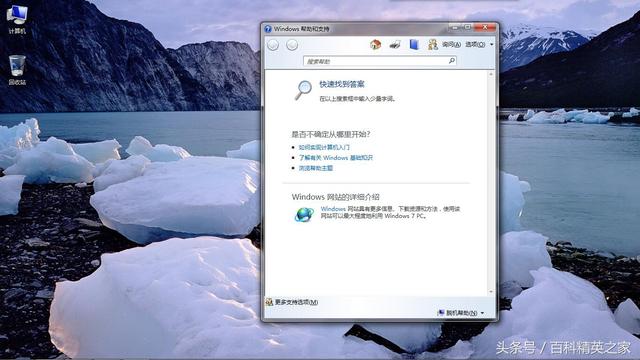
-
F2(進行重命名)
當你孤單時你會想起誰我不關心,但是當你需要更改文件的名稱時,請立刻想起這個功能鍵,它至少能為你節省好幾秒的時間,辦公時間便是由這樣零碎的時間碎片組成的。你想啊,鼠标用的時間久了,得了“鼠标病”多難受,像是風濕病一樣隔三差五的疼痛。所以多用快捷鍵,減少對鼠标的依賴,還是有多方面好處的。

-
F3(去搜索文件)
當你想要搜索文件時,你若使用鼠标,點來點去點好久,不如一鍵解決問題。假如你還是一個懵懵懂懂天真爛漫可愛至極的小白,那你找個搜索文件的功能可能還得花老久老久時間,不如直接記住快捷鍵,仿佛瞬間老了幾十歲,成為老司機。
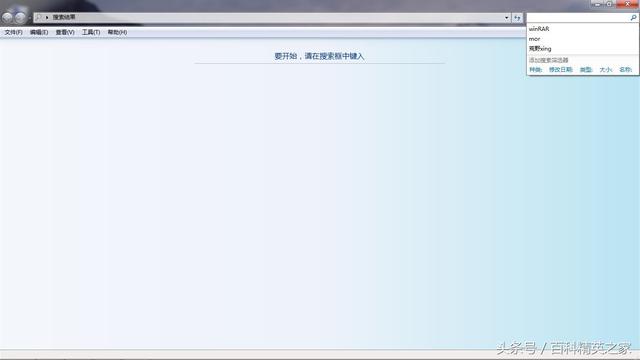
-
F4(調出地址欄列表目錄)
當你在使用IE等浏覽器時,想要點開地址欄時,鼠标是點一下右邊的向下箭頭就行,快捷鍵也是一下就行,但是快捷鍵有它自身優勢。現在筆記本使用越來越廣,幾乎壟斷了辦公領域,而無線鼠标也是現在的趨勢,假如你的鼠标沒電了,你的觸摸鍵盤又用不熟悉,你隻能花更多的時間,而筆記本鍵盤總是有的吧,這就是它的優勢。而且告訴你個小秘密,大神都用快捷鍵,用不用你自己看着辦吧!
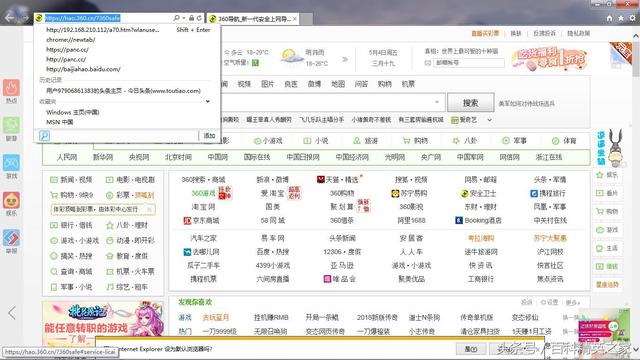
-
F5(刷新)
刷新為了刷新網頁内容,實現刷新功能基本上就是要麼鼠标右鍵點擊刷新,要麼用F5進行刷新。Ctrl F5進行強制刷新。

-
F6(定位地址欄)
能夠快速在浏覽器中定位到地址欄。這個大家在浏覽器中試一下就知道,可以定位地址欄,需要當前網址時應用很方便。但你需要複制網址時,鼠标點還擔心遺漏字母,這個還是很方便的。

-
F8(顯示啟動菜單)
當我們在啟動電腦時,能夠來顯示啟動菜單。這個功能,熟知電腦的人會經常應用,但是我們僅僅讨論辦公方面的應用,便不再贅述。
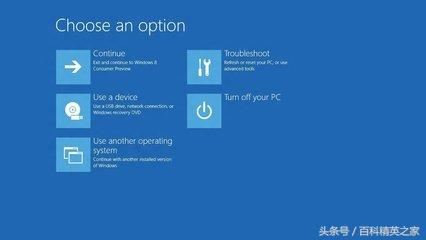
-
F10(激活Windows或者程序裡的菜單)
可以用來激活Windows或者程序裡面的菜單,按下Shift+F10則能夠出現右鍵快捷菜單。而且這個快捷鍵在Windows Media Player中,能夠提高音量,但是現在很多人不用這個播放器了。

-
F11(全屏顯示)
當我們打開資源管理器或IE等浏覽器時,覺得浏覽器的菜單欄太占地方想要全屏顯示時,這個鍵便很好用了。有些場合,如需要浏覽器頁面大點時應用很方便。下圖為我把今日頭條頁面全屏時情況。
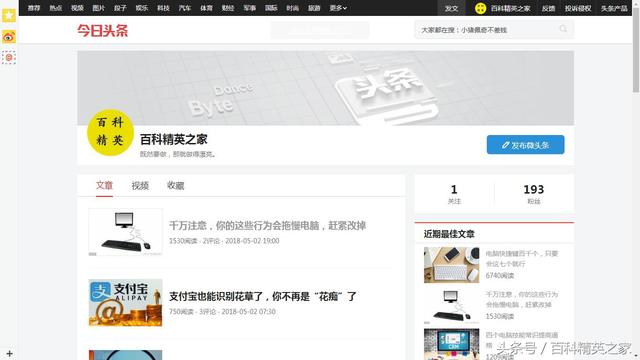
-
F12(調出另存為引導菜單)
在Windows中同樣是沒有任何作用。但是在Word等軟件中,按下它會快速彈出另存為文件的窗口。這個快捷鍵同樣能夠為你省下幾秒鐘的時間,值得記住的哦!
|
F1 |
顯示幫助 |
|
F2 |
重命名 |
|
F3 |
搜索文件 |
|
F4 |
打開地址欄列表 |
|
F5 |
刷新 |
|
F6 |
定位地址欄 |
|
F7 |
無作用 |
|
F8 |
顯示啟動菜單 |
|
F9 |
在Windows Media Player快速降低音量 |
|
F10 |
激活Windows或程序中的菜單 |
|
F11 |
資源管理器或IE變為全屏顯示。 |
|
F12 |
調出另存為引導菜單 |
以上便是F1-F12的基本功能,大家基本都是隻知其一而未知其二,更多的了解更高效的使用,節省更多時間。預知更多高效高能幹貨,關注我别走丢哦。
,













